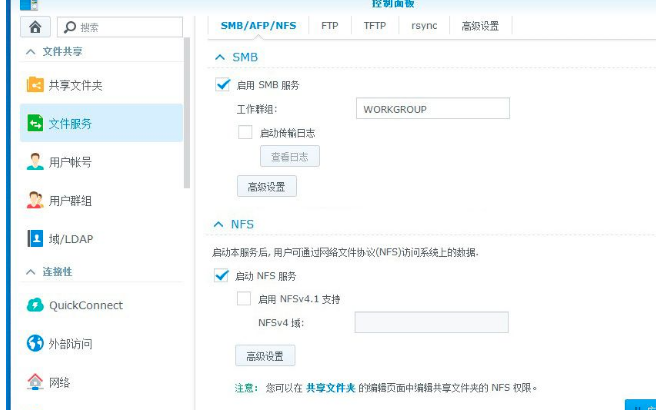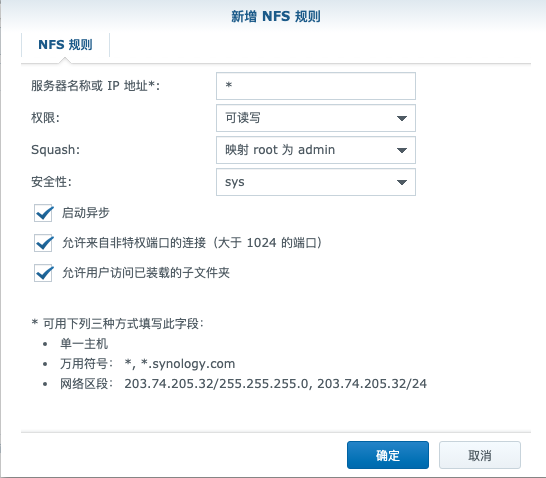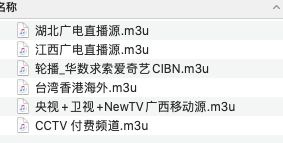其实关于kodi一直想写一篇文章来说下怎么用,怎么介绍这个软件,但是每次写到一半就感觉篇幅不够,因为关于kodi的介绍太多了,涉及全部平台什么Windows.Mac.安卓.Linux.iOS.xbox全部囊括,甚至下个版本已经要支持Nas了,甚至有些专门做kodi的网站,一个网站内容全部都是kodi.
既然内容这么多,我们就分几个常用的案例来和大家说说kodi是怎么使用的
- 第一步肯定是将语言修改为中文啦,打开kodi,
①点击左上角中间的按钮进入“System”,选择“interface settings”
②然后点击“Skin”在Fonts中选择Arial based字体。(非常重要!!!否则会乱码,就是那种小方块一个一个的)
③最后在左侧菜单点击“regional”,接着点击右面的“language”,选择chinese-Simple。 - 看电影-我们读取nas中下载好的电影
电视端或者电脑端安装kodi,群晖开启nfs权限 打开群晖NAS-控制面板-“共享文件夹”,点你要共享的文件夹,“编辑”-“NFS权限”-“新增”-“NFS规则”。服务器名称或IP地址填“*”,权限“可读写”,Squash“映射所有用户为admin”,安全性“sys”。勾选启动异步、允许来自非特权端口的连接、允许用户访问已装载的子文件夹,点两次确定按钮保存。
打开群晖NAS-控制面板-“共享文件夹”,点你要共享的文件夹,“编辑”-“NFS权限”-“新增”-“NFS规则”。服务器名称或IP地址填“*”,权限“可读写”,Squash“映射所有用户为admin”,安全性“sys”。勾选启动异步、允许来自非特权端口的连接、允许用户访问已装载的子文件夹,点两次确定按钮保存。 我们回到kodi,在电影或者电视剧中添加该源即可
我们回到kodi,在电影或者电视剧中添加该源即可 - 看直播,我们可以抓取iptv直播源直接导入到kodi中即可直接观看的电视直播
①安装PVR IPTV Simple Client插件
②打开我的插件 -> PVR 客户端 -> PVR IPTV Simple Client,
③“设置”->“位置”设置为“本地路径(包含局域网)”并且将“M3U 播放列表路径”设置为 m3u8 文件的存储路径 -> 确定 (我们右侧提供的有iptv源的节点建议导入一个就好了,不要导入过多)
④重启下Kodi以便加载节目表。打开kodi,选择“电视”--“频道”即可看到 m3u8 文件中的电视节目列表,点击对应节目即可观看。 - 打造多媒体播放平台,我们在客厅使用客厅的电视中的kodi看电视剧或者电影,看到一半了,回到卧室发现没有观看历史,可以通过该方案来解决同步局域网观看历史
- 暂时不推荐pc端观看,因为我感觉我仿佛在操作一台电视机,逻辑很别扭,只是观看还是可以的,但是如果用这个来当本地视频播放器,我不是很推荐
- 我们还可以在xbox上使用
官网下载地址:https://kodi.bio/
声明:本站所有软件资源版权均属于原作者所有,这里所提供资源均只能用于参考学习用,请勿直接商用。若由于商用引起版权纠纷,一切责任均由使用者承担。